Grupy pytań – wprowadzenie
From LimeSurvey Manual
Utwórz grupę pytań
Grupy to świetny sposób na uporządkowanie ankiet poprzez umieszczenie ich w kategoriach (grupach). To, jak kategoryzujesz swoje ankiety/grupy, zależy wyłącznie od Ciebie.
Aby dodać grupy pytań do ankiety:
(1) W zakładce ankieta struktura swojej ankiety kliknij '+Dodaj grupę pytań.
Po kliknięciu przycisku „Dodaj grupę pytań” wyświetlony zostanie panel dodawania grupy pytań.
(2) Wypełnij wymagane pola.
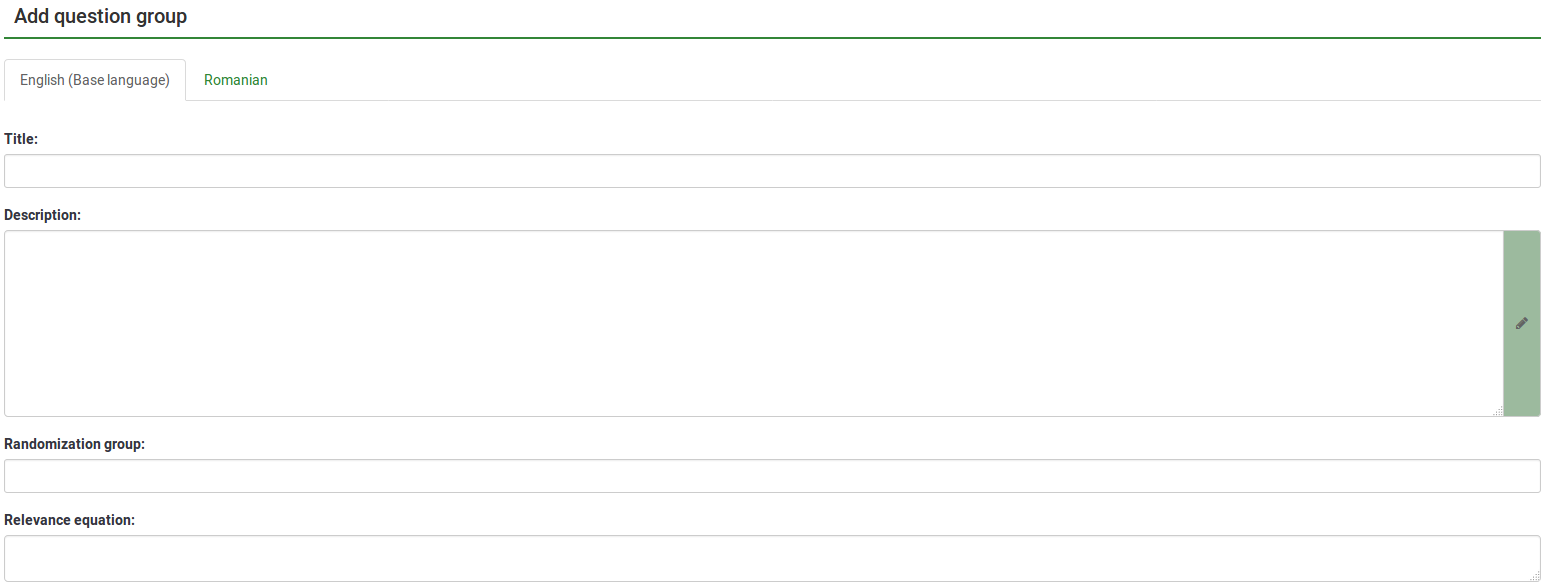
Pola „Dodaj grupę pytań”.
- Tytuł: Wpisz w tym polu nazwę, którą chcesz nadać grupie pytań;
- Opis: To pole umożliwia opublikowanie objaśnień do dowolnego zestawu pytań. Jeśli dodasz opis, będzie on prezentowany wraz z ankietą przed rozpoczęciem któregokolwiek z pytań w tej grupie. Jeśli nie zostanie dodany żaden tekst, uczestnicy publiczni po prostu przejdą od razu do pytań ankiety. Możesz użyć edytora HTML, aby dołączyć obrazy, sformatowany tekst itp. według własnych upodobań;
- Grupa losowa: Aby rozpocząć losowanie grupy pytań, wpisz w polu ciąg znaków, na przykład randgroup1. Będziesz musiał wprowadzić ten sam ciąg znaków we wszystkich grupach pytań, które chcesz losować i które będą następnie wyświetlane w losowej kolejności podczas wypełniania ankiety. Tylko miejsca w tej samej grupie zostaną losowo zamienione!
- Równanie istotności: W tym polu możesz ustawić „równanie istotności” dla grupy za pomocą ExpressionScript. Jest to przydatne w przypadku „zapętlenia” lub w innych przypadkach, gdy wielokrotnie powtarzasz podobną treść. Załóżmy na przykład, że chcesz zadać ten sam zestaw pytań uzupełniających każdemu dziecku w gospodarstwie domowym, a za pomocą pytania o nazwie „numKids” zapytałeś, ile jest dzieci. Następnie dla każdej grupy pytań uzupełniających należałoby zastosować równania istotności (które zbierałyby dane o trzecim dziecku), takie jak: numKids == 3;
Możesz utworzyć dowolną liczbę grup!
Dodaj pasek narzędzi grupy pytań
Na górnym pasku narzędzi znajdziesz następujące opcje:
- Wyświetl/Eksportuj: Ta funkcja służy do eksportu całej ankiety w różnych formatach.
- Uczestnicy ankiety: Kliknięcie tego przycisku spowoduje przekierowanie administratora ankiety do jego/jej [ [Uczestnicy ankiety|tabela uczestników ankiety]].
- Odpowiedzi: Jeżeli ankieta jest aktywna, przycisk staje się widoczny. Oferuje dostęp do tabeli odpowiedzi.
- Importuj grupę: Oprócz dwóch sposobów wspomnianych powyżej, nowe grupy pytań można także dodać poprzez funkcja grupy importu.
Importuj grupę pytań
Możesz także zaimportować grupę pytań (format pliku .lsg), która została wcześniej wyeksportowana z ankiety LimeSurvey.
(1) W zakładce „Struktura” ankiety kliknij „+Dodaj grupę pytań”.
(2) Kliknij opcję „Importuj grupę” na górnym pasku narzędzi.
(3) „Przeglądaj” swój komputer/serwer i przesyłaj plik .lsg zawierający grupę pytań, którą chcesz zaimportować.
Działania grupy pytań
Po utworzeniu ankiety dostęp do nowo utworzonej grupy można uzyskać z menu struktura ankiety. Wyświetli się następująca strona:
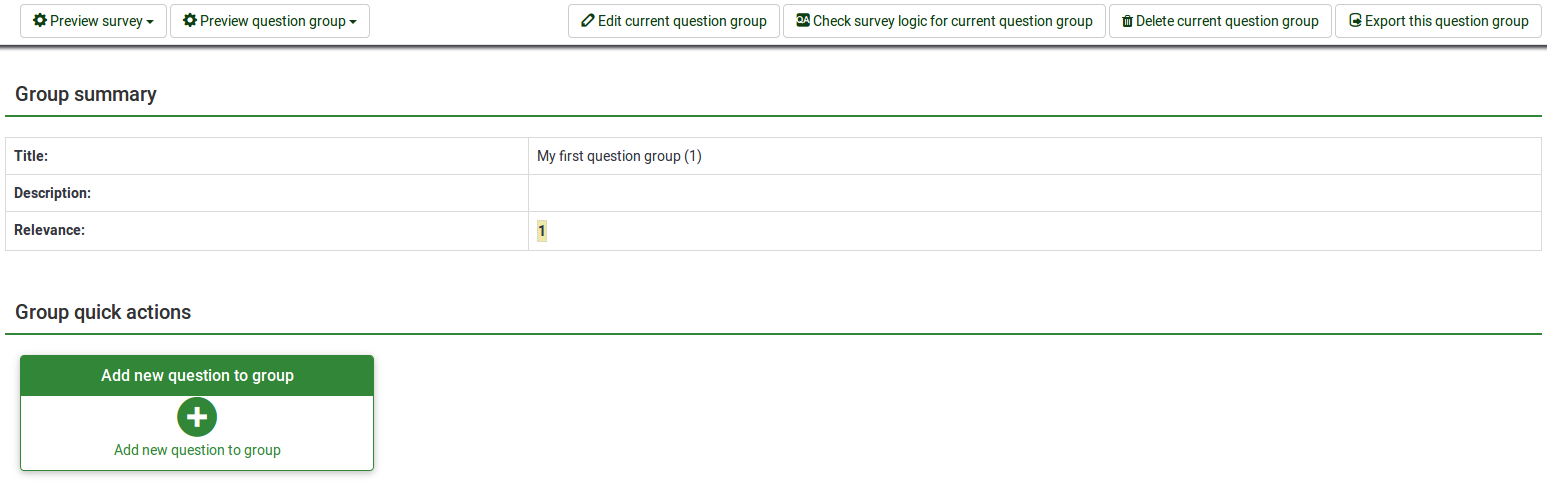
Strona jest podzielona na trzy sekcje:
- Pasek narzędzi grupy pytań: Na pasku narzędzi znajdziesz następujące opcje:
- Podgląd ankiety/grupy pytań: Kliknij jeden z dwóch przycisków, aby wyświetlić podgląd całej ankiety lub tylko aktualna grupa pytań. Jeśli do ankiety dodano dodatkowe języki, podgląd ankiety/grupy pytań można wyświetlić w każdym języku ankiety. Po prostu kliknij jeden z dwóch przycisków „podglądu” i wybierz żądany język.
- Edytuj bieżącą grupę pytań: Kliknij ten przycisk, aby edytować tytuł, opis, równanie istotności lub grupę losową bieżąca grupa pytań.
- Sprawdź logikę ankiety dla bieżącej grupy pytań: Pomaga to zobaczyć możliwe błędy, które mogą występować w grupie pytań - jest to szczególnie przydatne, gdy [[ExpressionScript - Prezentacja|ExpressionScript] ] jest używane.
- Usuń bieżącą grupę pytań: Aby usunąć bieżącą grupę pytań, kliknij ten przycisk.
- Eksportuj tę grupę pytań: Jeśli chcesz wyeksportować to pytanie grupy, aby później zaimportować ją do innej ankiety LimeSurvey, kliknij ten przycisk. Plik zostanie wyeksportowany w formacie .lsg.
- Podsumowanie grupy: Główne wyświetlane są szczegóły grupy pytań;
- Szybkie akcje grupowe: Pozwala to na szybkie wykonanie akcji związanych z grupami pytań - w naszym przypadku wyświetla się opcja dodania nowego pytania do grupy. Aby dowiedzieć się więcej na temat pytań, przeczytaj wprowadzającą sekcję wiki na temat pytań.
Podgląd grupy pytań
Gdy już zaczniesz dodawać pytania do swojej grupy, możesz od czasu do czasu chcieć zobaczyć podgląd wyglądu danej grupy pytań. Aby to zrobić, poszukaj przycisku „Grupa pytań”, do którego możesz uzyskać dostęp z poziomu:
Podgląd grupy pytań - struktura ankiety
Kliknij zakładkę „Struktura” ankiety, wybierz żądaną „Grupę pytań” i kliknij „Podgląd grupy pytań”:
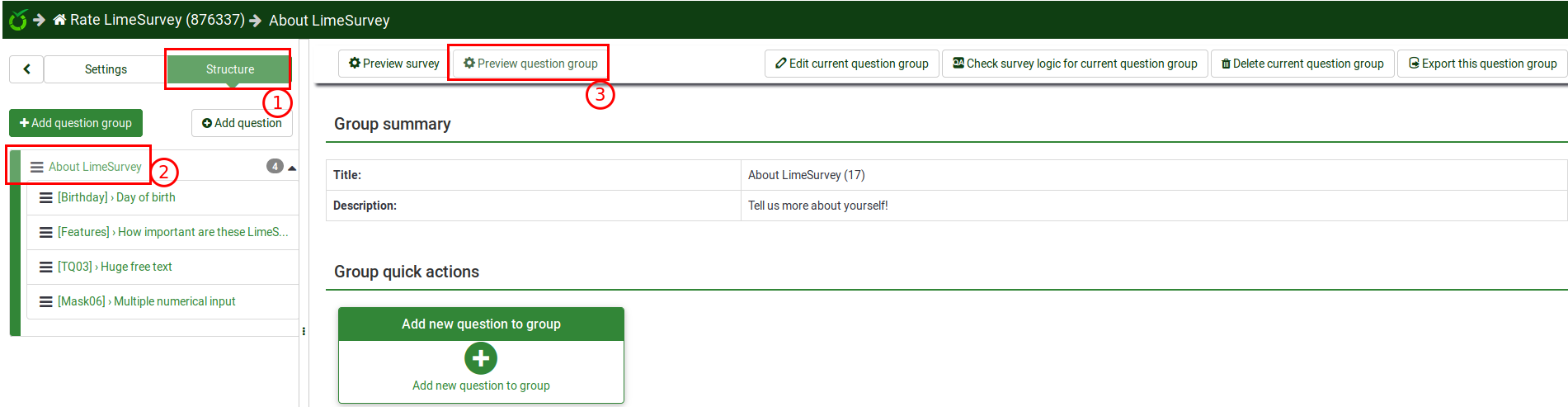
Podgląd grupy pytań - panel grupy pytań
Możesz wyświetlić podgląd grupy pytań po zakończeniu jej edycji.
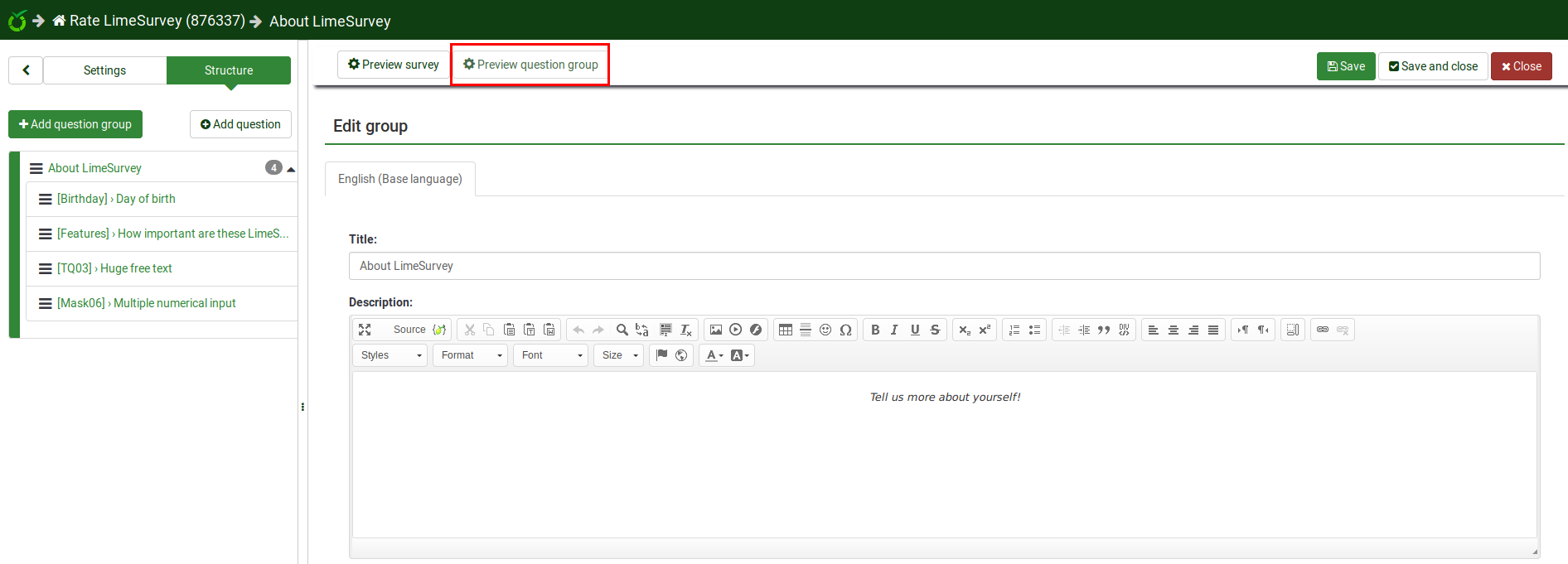
podgląd grupy pytań - panel pytań
Grupę pytań, do której należą pytania, można podejrzeć z panelu pytań - patrz górny pasek:
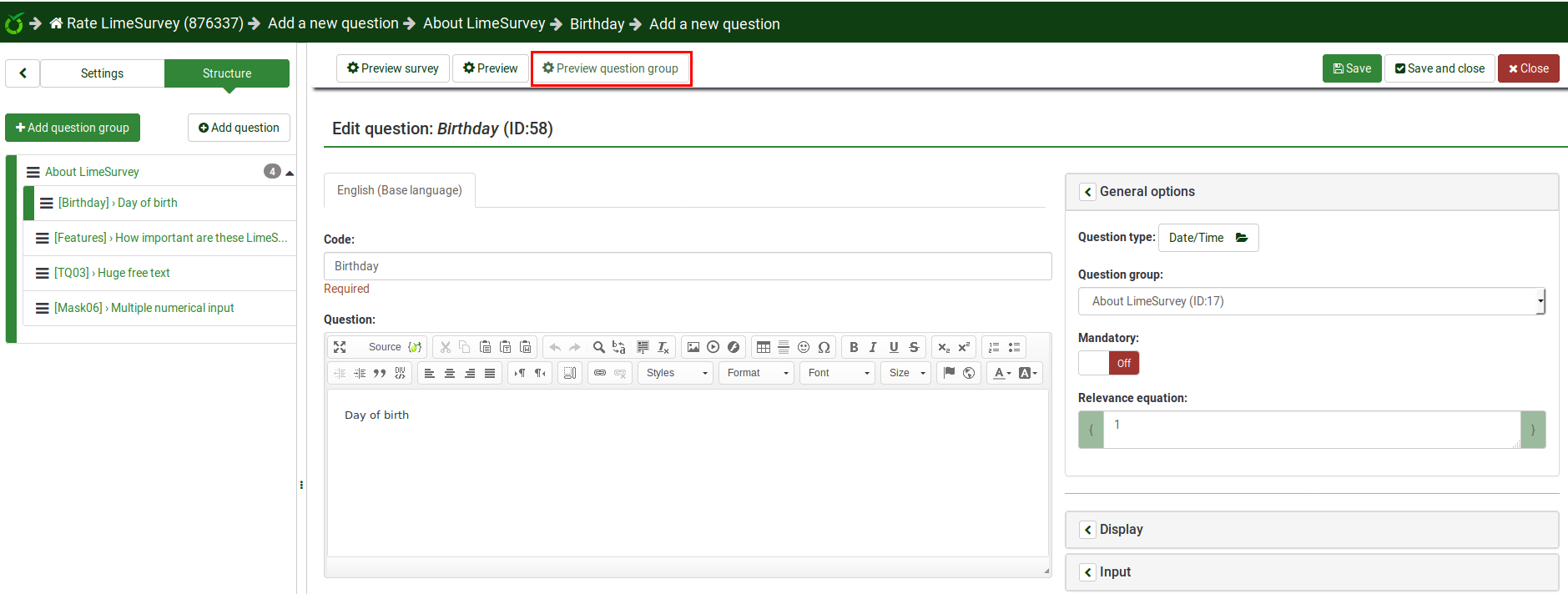
Zmiana kolejności grup pytań
Można zmienić kolejność grup pytań i pytań. Aby uzyskać więcej informacji, przeczytaj podsekcja wiki dotycząca struktury ankiety.
Przykład
Równanie trafności oferuje wiele możliwości dalszego dostosowania ankiety. Poniżej przedstawiono prosty przykład pokazujący, jak można ukryć niektóre grupy pytań w zależności od odpowiedzi udzielonej przez respondenta na poprzednie pytanie (część innej grupy pytań). Na przykład, jeśli chcesz uzyskać więcej informacji na temat rodziców mających jedno dziecko w porównaniu z rodzicami mającymi dwójkę lub więcej dzieci, zaleca się użycie równania istotności w celu ukrycia niektórych pytań/grup pytań.
Link do pliku .lss: Question_groups_simple_example.zip -> Instrukcje dotyczące importowania pliku można znaleźć w następującej sekcja wiki.
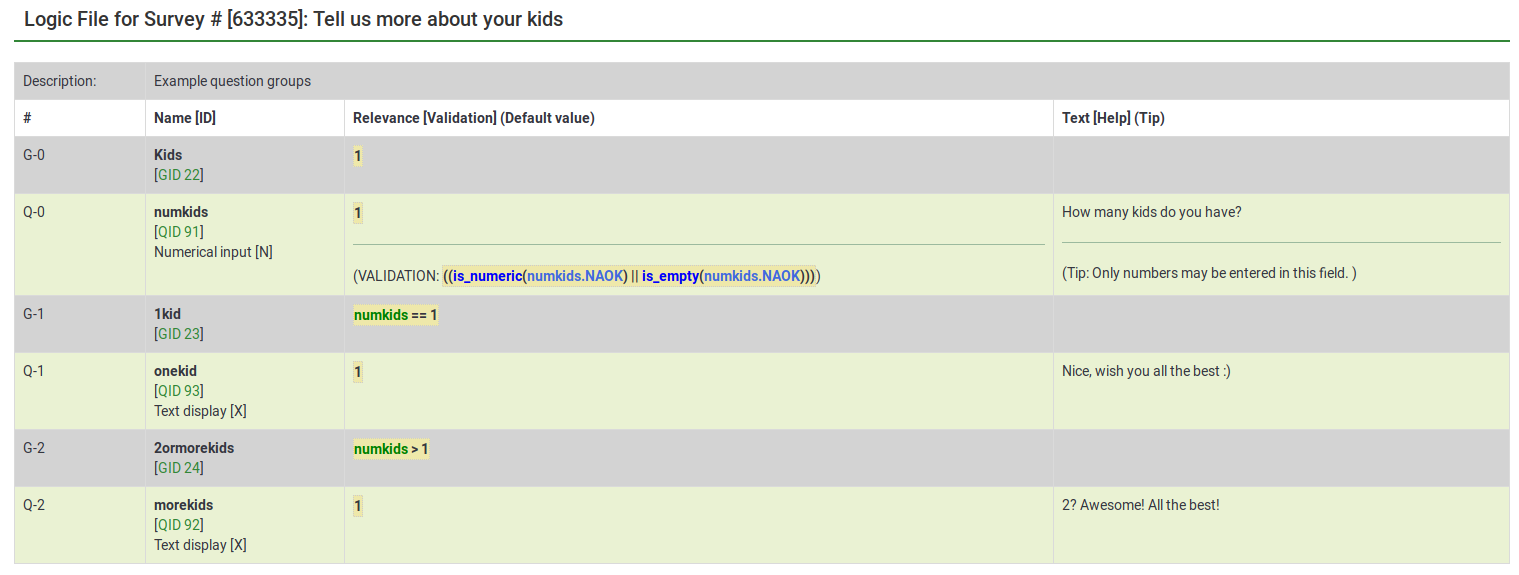
Powyższy plik zawiera trzy grupy pytań, każda zawierająca jedno pytanie. Grupa pytań „1kid” wyświetla się tylko wtedy, gdy wartość wprowadzona przez respondenta do pytania „numkids” wynosi 1. Grupa pytań „2ormorekids” wyświetla się tylko wtedy, gdy odpowiedź na pytanie „numkids” wynosi >1.
To tylko prosty przykład pokazujący, jak można użyć wyrażeń, aby jeszcze bardziej dostosować ankietę. Aby uzyskać więcej informacji, przeczytaj o funkcjonalności ExpressionScript.
- Istnieje kilka sposobów na ukrycie pytań. Jednym z nich jest użycie warunków. Jednakże w przypadku bardziej skomplikowanych ankiet należy użyć ExpressionScript.
- Jeśli używasz wyrażeń, nie zapomnij poszukać błędów składniowych za pomocą pliku logicznego.


